Cách khắc phục lỗi chứng chỉ bảo mật SSL hiệu quả trong vài phút
Bạn cần biết một số cách khắc phục lỗi chứng chỉ bảo mật để có thể xử lý tốt khi SSL bị lỗi, từ đó giúp Website của mình luôn được bảo vệ thông tin tốt nhất.
Bổ sung cho mình kiến thức về những cách khắc phục lỗi chứng chỉ bảo mật sẽ giúp bạn nhanh chóng xử lý nếu chẳng may chứng chỉ SSL của Website bị lỗi.
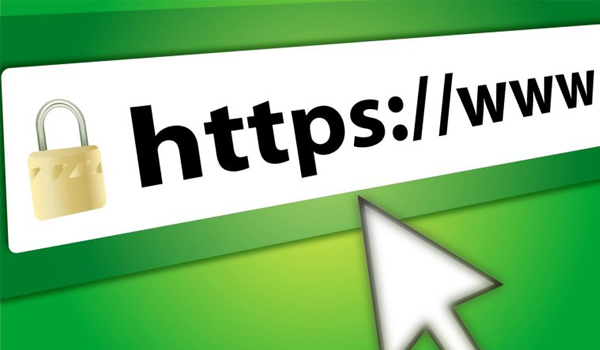
Chứng chỉ SSL giúp bảo mật thông tin rất tốt nhưng đôi lúc sẽ gặp lỗi
Hiện nay, để đảm bảo khả năng bảo mật thông tin thì hầu như các trang Web hoạt động đều sử dụng chứng chỉ SSL. Tuy chứng chỉ này có khả năng bảo vệ thông tin rất tuyệt vời nhưng không phải lúc nào nó cũng hoạt động tốt và không bị lỗi. Vì vậy, bạn hãy học cách khắc phục lỗi để có thể xử lý nhanh nhất.
1. Cài đặt thêm chứng chỉ SSL
Cách khắc phục lỗi chứng chỉ bảo mật dành cho Website mà người dùng nào cũng cần biết là cài thêm chứng chỉ SSL. Để cài đặt chứng chỉ này, bạn thực hiện theo 3 bước gồm:
- Bước 1: Bạn mở trình duyệt Google Chrome và nhấn vào ký hiệu 3 dấu chấm dọc nằm bên phải trên cùng của màn hình. Sau đó, Click vào Tùy chỉnh, chọn Settings, Click vào Show Advanced Settings để hiển thị những phần cài đặt nâng cao.
- Bước 2: Bạn tìm mục HTTPS/SSL, Click vào Manage Certificates, chọn tiếp vào Intermediate Certification Authorities và Click Import. Sau đó, bạn Click vào mục Next để có thể bỏ qua mục chọn chứng chỉ.
- Bước 3: Click vào Browse và tìm File chứng chỉ mà bạn đã Download lúc đầu. Sau đó, bạn chọn Next, tích vào Automatically Select The Certificate Store Based On The Type Of Certificate, chọn Next. Cuối cùng, Click vào Finish và chọn Ok là bạn đã cài đặt xong chứng chỉ SSL.
2. Thiết lập lại thời gian trên máy tính

Khi thời gian và ngày tháng được thiết lập không chính xác sẽ khiến SSL bị lỗi
Một trong những nguyên nhân khiến SSL xảy ra lỗi là do máy tính bạn cài đặt thời gian không chính xác. Vì vậy, cách khắc phục lỗi chứng chỉ bảo mật ở đây là bạn cập nhật lại thời gian và ngày tháng về đúng với múi giờ hiện tại.
Chỉ cần thực hiện 2 bước cực đơn giản dưới đây là bạn đã có thể khắc phục lỗi SSL nhanh chóng:
- Bước 1: Bạn chọn Menu Start trên máy tính rồi chọn tiếp mục Setting.
- Bước 2: Chọn vào Time & Language, tại đây bạn chọn về múi giờ (UTC + 07:00) Bangkok, Hanoi, Jakarta. Cuối cùng chọn OK là bạn đã cài đặt lại thời gian thành công.
3. Khắc phục lỗi Kaspersky Anti-Virus
Một trong những cách khắc phục lỗi chứng chỉ bảo mật phổ biến nhất hiện nay là bạn cần sửa lỗi phần mềm diệt Virus Kaspersky như sau:
- Bước 1: Bước đầu, bạn cần mở cả sổ ứng dụng này lên và chọn vào phần Settings.
- Bước 2: Tiếp theo, bạn chọn Advanced Settings và Click vào mục Threats and Exclusions. Sau đó, bạn nhìn cửa sổ bên tay phải và chọn vào mục Settings nằm trong phần Exclusions Rules.
- Bước 3: Khi cửa sổ mới xuất hiện thì bạn chọn qua tab Trusted Applications và chọn Add. Tại đây, bạn có thể chọn Browse nếu các ứng dụng được cài trên máy tính hoặc chọn Applications nếu ứng dụng cần thiết có sẵn trong danh sách.
- Bước 4: Trong cửa sổ kiểm tra Exclusions For Application, bạn chọn Do Not Scan Network Traffic. Cuối cùng, bạn Click vào All và chọn OK là hoàn thành việc sửa lỗi Kaspersky.
4. Xóa trạng thái SSL

Xóa trạng thái SSL cũng là cách khắc phục lỗi của chứng chỉ bảo mật hiệu quả
Bạn đang tìm cách khắc phục lỗi chứng chỉ bảo mật, hãy thử dùng cách xóa trạng thái SSL như sau:
- Bước 1: Trên thanh địa chỉ trong Chrome, bạn nhấn vào nút 3 chấm để chọn Settings và bạn Click tiếp vào Advanced, chọn mở rộng cài đặt Advanced.
- Bước 2: Bạn chọn System, Click tiếp vào Open Proxy Settings và chọn Internet Properties. Tại tab Content, bạn chọn vào Clear SSL State, sau đó mở lại Website trên Chrome một lần nữa để xem lỗi đã được khắc phục chưa.
5. Thiết lập lại phần mềm diệt Virus
Cách khắc phục lỗi chứng chỉ bảo mật cho Website này được nhiều người dùng tin tưởng và áp dụng. Tuy những ứng dụng này có phần giao diện khác nhau nhưng về cơ bản phần cài đặt là giống nhau.
Bạn chỉ cần chọn một phần phần mềm thích hợp cho Website của mình. Sau đó, chọn vào mục Setup, Click Advanced Settings, chọn tiếp vào Protocol Filtering, SSL và Click vào Do Not Scan SSL Protocol là hoàn thành.
6. Truy cập tạm thời Website không có SSL
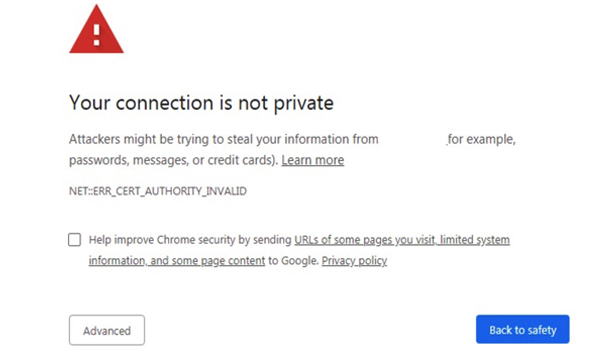
Chọn truy cập tạm thời vào Website không có SSL cũng là cách khắc phục lỗi hiệu quả
Tùy vào mỗi trình duyệt và phiên bản của trình duyệt đang sử dụng mà phần thông báo lỗi sẽ khác nhau. Nếu đang dùng Google Chrome thì bạn chọn vào Advanced, chọn tiếp Proceed To tên Website (unsafe)/Xử lý tên Website (không an toàn) là bạn đã truy cập vào được Website đó.
7. Xóa dữ liệu duyệt Website
Cách khắc phục lỗi chứng chỉ bảo mật tiếp theo là bạn xóa dữ liệu duyệt Web, để xóa chúng bạn hãy thực hiện các bước sau:
Bước 1: Đầu tiên bạn mở trình duyệt Google Chrome và nhấn phím Ctrl + Shift + Delete.
Bước 2: Bạn chọn vào All Time, Click vào Cookies And Other Site Data, Click tiếp tục vào Cached Images And Files.
Bước 3: Cuối cùng, bạn chọn Clear Data và tải lại trang Web để xem lỗi SSL đã được khắc phục chưa.
Để có một chứng chỉ SSL phù hợp, bạn hãy liên hệ ngay với Mắt Bão. Chỉ cần bạn cho chúng tôi biết nhu cầu của mình, chúng tôi sẽ mang đến cho bạn những giải pháp phù hợp nhất. Tùy vào mô hình của mỗi trang Web mà bạn có thể chọn 3 dạng khác nhau là Domain Validation (DV), Organization Validation (OV) hay Extended Validation (EV).
Đọc thêm:
- Bảo mật Website trước các đợt tấn công mạng
- Cách kiểm tra bảo mật Website để dữ liệu luôn an toàn
- Bảo mật cPanel nâng cao
Trên đây là 7 cách khắc phục lỗi chứng chỉ bảo mật tốt nhất mà bạn nên sử dụng. Nhưng để cho Website của mình không gặp bất kỳ rắc rối nào, bạn hãy chọn đơn vị uy tín như Mắt Bão là nơi cung cấp các chứng chỉ SSL phù hợp cho mỗi quy mô doanh nghiệp.
 Bạn đã đăng ký nhận tin thành công!
Bạn đã đăng ký nhận tin thành công!


